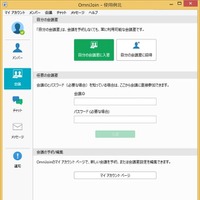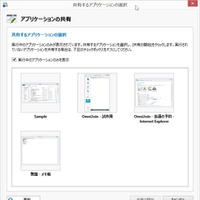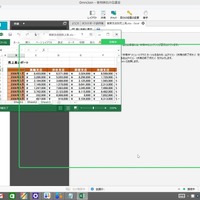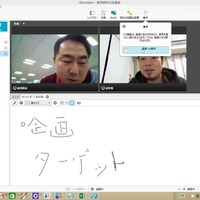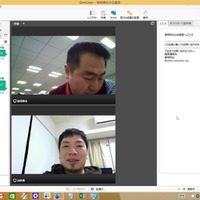【レビュー】ウェブ会議システム『OmniJoin』……使い方さまざま
ブロードバンド
ウェブ
注目記事
-

ガジェットレポートは動画でチェック!RBBTODAY YouTube公式
-

PCとインターネットで実現するウェブ会議システム……『OmniJoin』導入レポート
-

パイオニアSOL、災害時など向けの遠隔会議システムを提供開始……長時間の連続会議が可能

実際に、筆者が会議室を作成してT氏にメールを送ったところ、スムーズに始められた。経験上、この手のウェブ会議では、最初の通話をはじめる方法がわからず、携帯電話などで「ここをクリックして、つぎに……」などとコミュニケーションをとりながらはじめることが多かったが、そういった迷いがなく始められた。
画面には、相手と自分の映像が並列に表示され、縦に並べたり、横にしたりとレイアウトを自由に変更可能。全画面にしてウェブ会議に専念したり、ウィンドウ表示にして他の情報を閲覧しながら、といったこともできる。ビジネス用途を前提としているので、1対1の会話はもちろん、最大150拠点までの同時接続も可能。大規模な会議だけでなく、プレゼンテーション、講義など、活用の幅は広い。
多人数接続時には、参加者すべてのマイクから音声を拾ってしまうため、発表者が集中できなくなることも。そんなときのために、クライアントのマイクをミュートする機能があったりと、実利用者の視点でしか気づかない細部もしっかりと作りこまれている。質問を受ける際に役立つ「挙手」機能まで付いており、マイクをミュートしていても参加者の声に気付けるしくみが取り入れられている。
ウェブ会議を行うにはウェブカメラが必要。2000~3000円程度で売られているWindows用のウェブカメラで問題なく、ドライバーがインストールされていればとくに設定の必要なく使えるようだ。筆者はWindows 8.1ノートを利用したが、最近のノートに付いているタイプのウェブカメラでも、設定の必要がなく使えた。
会話中の、画質については細部まで細かく確認できるというレベルではないが、表情を確認するには充分。通話中の遅延についても、概ね2秒以内と、「声が届くのが遅れているな」と感じることがなく、ストレスなく通話できた。編集部の固定回線と、筆者事務所のフレッツ光回線(マンションタイプ)の、ごく一般的なネット環境だった。
《外村克也》
特集
この記事の写真
/
関連リンク
関連ニュース
-
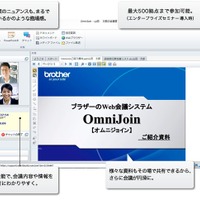
PCとインターネットで実現するウェブ会議システム……『OmniJoin』導入レポート
ブロードバンド -

パイオニアSOL、災害時など向けの遠隔会議システムを提供開始……長時間の連続会議が可能
エンタープライズ -

ウェブ会議向け、スカイプスピーカーフォン「みんなで話す蔵」
IT・デジタル -

ブラザー、海外でクラウドサービスの展開を開始……独自のWeb会議システム「OmniJoin」提供など
エンタープライズ -

トヨタとパーク24、新たなカーシェアリングサービスの実証実験
ブロードバンド -

アメコミ映画!?「ミニミニマン」が戦うスタイリッシュなムービー、ウェブ限定公開
エンタメ -

就活中の弟を応援する言葉を考える
エンタメ -

春のお出かけの悩み事「子どもの車酔い」発生メカニズム
エンタメ